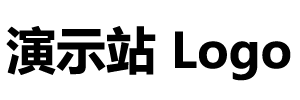阿爾法路由器怎么設置無線橋接(巴法絡路由器說明書)
自用的TP-Link路由器好幾年了,最近三天二頭重啟才能正常連接。正好手頭上有臺Buffalo WZR-HP-G450H無線路由器,正好可以替換掉老的TP-Link。
我的教程適合電腦小白和11、12歲小朋友,目的是讓他們根據我的教程,獨立完成家里寬帶設置:在這個用人成本急劇增加的年代,自已動手既省錢又能突出成就感……
幸福感指數滿滿的……
前期準備:物量網線連接
準備好寬帶的撥號帳號和密碼(不知道可以問寬帶運營商);網絡物理線路設備之間的連接,詳見下圖;
左側寬帶光貓,右側無線路由器
無線路由器側面圖解
無線路由器連接線網線圖解
四個LAN端口中,有一條網絡連接初始化配置電腦配置PPPOE撥號,也可以使用手機瀏覽器配置(默認無線SSID見Buffalo產品標簽,密碼為空)
電腦設置路由器撥號連接
Buffalo WZR-HP-G450H無線路由器初始IP地址為192.168.11.1,出廠默認的帳號root,密碼“空”。
我們電腦連接在Buffalo WZR-HP-G450H無線路由器四個LAN口中的一個,打開瀏覽器,在地址欄輸入192.168.11.1
Firefox瀏覽器配置界面(1)
Firefox瀏覽器配置界面(2)
Firefox瀏覽器配置界面(3)
Firefox瀏覽器配置界面(4)
電腦設置路由器PPPOE撥號連接并不難,根據上面4張配置主圖,一步步按照步驟執行,一般在等待或重啟路由器,我并沒有截圖:等等或“刷新”網頁接著繼續!
設置無線SSID名稱
回到路由器WEB“設置”界面,在左側選擇”無線 SSID 和信道(11n450 Mbps Mode) “,如下圖:
WEB配置界面-無線SSID名稱配置(1)
WEB配置界面-無線SSID名稱配置(2)
點擊“應用”后,無線路由器需要30-50秒左右完成應用,耐心等待即可!
設置無線SSID密碼
回到路由器WEB“設置”界面,在左側選擇”無線加密(WEP/AES) “,如下圖:
WEB配置界面-無線密碼配置(1)
WEB配置界面-無線密碼配置(2)
WEB配置界面-無線密碼配置(3)
無線路由器安裝小結
坐標上海,請專業的技術工程師上門安裝部署這款無線路由器,收費標準在100~500不等技術服務。這筆費用有些公司會加在設備產品中,有些則是直接收取!
恰巧你正好需要更換無線路由器,像上面的操作步驟難嗎?我想:如果你看了我的教程,非常簡單的就能更換完成設置。
動動手,動動腦:能省不少!